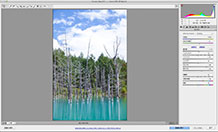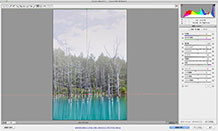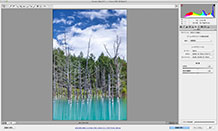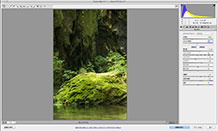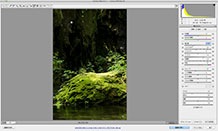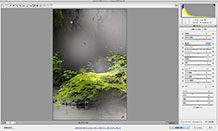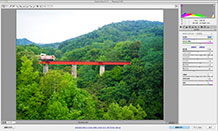写真家・礒村浩一が教える簡単レタッチのススメ
初めてでもこの5ワザで印象的な作品に仕上がる!~ペンタブレット活用~
- 現在表示しているページ
- トップ > 写真家・礒村浩一が教える簡単レタッチのススメ 初めてでもこの5ワザで印象的な作品に仕上がる!~ペンタブレット活用~
写真家・礒村浩一が教えるレタッチテクニック この6ワザで写真仕上げはほぼ完璧! ~ワコム・ペンタブレット活用~
写真のレタッチは撮影した写真を作品へと仕上げるためにはとても有効な方法だ。レタッチによって細やかな修正や調整を行うとともに、時にはカメラが記録した画像に固執することなく大胆にイメージを広げることで、撮影者が伝えたいことをより具体的な表現へと磨き上げることができるからだ。ただ「レタッチって難しいよね」と最初から避けてしまっている人も少なくはない。そこで今回は、撮影した写真を作品として仕上げる基本的なレタッチについて、ペンタブレットを活用した“使える5ワザ”をご紹介しよう。
礒村浩一 Koichi Isomura
- 1967年福岡県生まれ。人物ポートレートから商品、建築、舞台、風景など幅広く撮影。写真撮影に関する書籍やデジカメWatchなどWeb誌への寄稿多数。GANREF被写体別撮影ワークショップをはじめ、撮影セミナーやワークショップの講師も多く勤める。CP+2015ではワコムブースにてペンタブレットを使用したレタッチセミナーやカメラメーカーでのセミナーを開催予定。
基本的なレタッチとは?
まずレタッチの基本は「明るさ」「色味」「コントラスト」「ゴミの除去」だ。デジタルカメラで撮影した画像を作品に仕上げる過程において、適切なレタッチを施すことで、より撮影者のイメージに近い仕上がりにすることができる。
今回紹介するテクニック1と2では、Adobe Photoshopの機能の一部であるCameraRAWだけでカンタンに完結、テクニック3、4、5ではCameraRAWからPhotoshopへと橋渡しした後に、より効果的なレタッチを行い、作品へと仕上げていく。これまであまりレタッチは行っていないという方も、まずはこの基本的なレタッチから始めてみよう。
Photoshopの機能であるCameraRAWでは、画像全体に対する調整に加えて画像の一部分に対する調整をRAW現像と併せて行うことができる。Photoshopのほかのツールでも同じような結果を得ることは可能だが、写真補正に特化したCameraRAWの中で「補正ブラシ」や「段階フィルター」による部分調整のほうが、より直感的に操作ができるのでレタッチにあまり慣れていない人にもオススメだ。
写真のレタッチに便利なペンタブレットを使おう!
今回取り上げるレタッチテクニックは、すべてワコムのペンタブレットを使用して行う。ペンタブレットは画像のレタッチを直感的に行うことができるとても便利なアイテムだ。ペンで描く筆圧の強弱を認識するので、ブラシサイズや明るさ、コントラストといった効果のかかり具合を筆圧で調整することもできる。また絵筆で描くような直感的な書き込みも可能だ。さらにレタッチだけでなく、日常のパソコンの操作もペンタブレットで行えるので、慣れてしまえばペンタブレットのみですべてのパソコン操作を行える。
まずオススメしたいペンタブレットは、プロの写真家も愛用している板型のペンタブレット「Intuos Pro」だ。プロユースを想定したハイエンドなペンタブレットで、これまでに発売されてきたペンタブレットで培われてきた技術を惜しみなく投入しており、プロの現場からの信頼度は非常に高い。豊富なカスタマイズ機能もプロの仕事を最大限サポートしてくれる。最高峰の2,048レベル筆圧機能により細やかなニュアンスの表現も可能。さらにマルチタッチジェスチャーにも対応しており、快適な操作を実現している。
「Cintiq 13HD」は13.3インチのフルHD液晶モニタに直接描画ができるペンタブレットだ。表示された画像に絵を描くような感覚で操作が可能であり、操作に対する反応の遅れもなく、そのダイレクト感はいちど操作するともう手放せなくなってしまうほどだ。スピーディなレタッチ作業を望む者にはこれ以外の選択肢はないといってもいいだろう。「Intuos Pro」と同様に2,048レベルの筆圧に対応しており、細やかな操作が可能。専用スタンドも付属しており、PCに接続すればどこでも快適な操作が可能なコンパクト液晶ペンタブレットだ。今回はこの「Cintiq 13HD」を用いてレタッチを進めていくことにしよう。
ペンタブレットなら簡単・快適!!
写真ががらりと変わるレタッチテクニック①
より鮮やかで印象的な風景作品に仕上げる

- Before
 水面の青さにより近年人気の池。人工的に作られた池だが、立ち枯れの木々の寂寞たる姿が青い水面に映り込み、不可思議な印象を為す。撮影時に感じた印象を写真で再現するためにRAW現像時にレタッチを施す。
水面の青さにより近年人気の池。人工的に作られた池だが、立ち枯れの木々の寂寞たる姿が青い水面に映り込み、不可思議な印象を為す。撮影時に感じた印象を写真で再現するためにRAW現像時にレタッチを施す。
- After

レタッチの目標
全体にくすんだ印象がある画像を、抜けが良く、鮮やかで印象的な風景作品に仕上げるのが目標。そこで画像のなかでいちばん印象を強めたい青い水面と、そこから伸びる木々の明るさを元画像よりも明るくした。またホワイトバランス設定の色温度を上げることによって、アンバー色調を抜くとともに空の青さを強調。段階フィルターを画面上側から水面に至るまでかけることで、空の明るさを落として青空を引き出した。最後にレンズプロファイルを当ててレンズ特有の歪みを補正すると同時に周辺光量落ちを補正する。ポイントは画像全体を明るく持ち上げたのちに、明るくなりすぎた空を段階フィルターで空上部から木々の間で、段々と効果が弱まるように暗くしていき馴染ませることである。
レタッチの手順
ペンタブレットなら簡単・快適!!
写真ががらりと変わるレタッチテクニック②
ペンタブレットを筆のように使い自然な覆い焼き効果を出す

- Before
 太古からそのままの姿を残す渓谷。時という名の水流が岩肌を舐めるがごとく削り続ける。岩肌を覆う苔の緑が、渓谷の裂け目から射す日の光に輝き命の息吹をその光の中に見る。
太古からそのままの姿を残す渓谷。時という名の水流が岩肌を舐めるがごとく削り続ける。岩肌を覆う苔の緑が、渓谷の裂け目から射す日の光に輝き命の息吹をその光の中に見る。
- After

レタッチの目標
渓谷の川にある大きな岩の存在感を、空から射す光の輝きと岩にできる影とを立体的に表現することでより大きくする。そのため補正ブラシを使い背景の岩壁の明るさを抑え込み、岩を引き立たせる。また同様にして補正ブラシで岩の下部など明かりが当たりにくい箇所をさらに焼き込むように暗くしていくことで光の当たっている上面との明るさの対比を強調する。
レタッチの手順
ペンタブレットなら簡単・快適!!
デジタル画像に写り込んだ「ゴミ」を処理しよう

デジタル一眼はレンズを交換して撮影できることが一番のメリットだ。撮りたいものに合わせて最適なレンズを選択できる。だがレンズ交換の際、カメラ内にゴミが入ってしまうこともある。カメラ内に入ってしまったゴミはイメージセンサーに影となって写り込んでしまう。撮影した写真にゴミが写り込んでしまった場合は、レタッチによってゴミの影を消してしまおう。
カメラのイメージセンサーに付着したゴミが影となって写り込んでしまった写真。このゴミの影をレタッチで消してしまう。
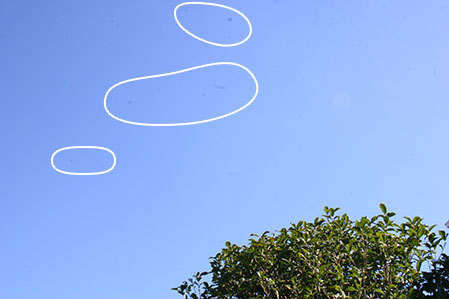
ゴミを消すには黒い影に周囲の色をかぶせてしまえば良い。スポット修復ブラシツールやコピースタンプツールなどを使って周囲の色やテクスチャーで塗りつぶしてしまう。ペンタブレットは筆圧によってブラシサイズを調整することができるので、大きさが異なる多くのゴミ消しを行うようなシーンではとても効率のよい作業を行うことができるのだ。

ペンタブレットなら簡単・快適!!
写真ががらりと変わるレタッチテクニック③
背景をもっとぼかして人物を浮き立たせる

- Before
 レンガ造りの建物を背景にして撮影したポートレート。あいにくの雨模様であったが、モデルに傘をさしてもらうことで可愛らしい写真とすることができた。ただし建物との距離が近かったため、ぼけ方が弱くなってしまっている。
レンガ造りの建物を背景にして撮影したポートレート。あいにくの雨模様であったが、モデルに傘をさしてもらうことで可愛らしい写真とすることができた。ただし建物との距離が近かったため、ぼけ方が弱くなってしまっている。
モデル:夏弥
- After

レタッチの目標
雨が降るなかでの撮影だったため、人物の肌の色味が青っぽくなってしまった画像をRAW現像時に色味を調整して温か味のあるイメージにする。また雨を避けての限られた場所での撮影であったため背景が煩雑になってしまった。そこで背景のみを大きくぼかすことで人物を浮き立たせる。また雨天によるメリハリのない光であったため人物にのみスマートシャープをかけて画像を引き締める。
レタッチの手順
ペンタブレットなら簡単・快適!!
写真ががらりと変わるレタッチテクニック④
画像のなかの物を好きな場所へ配置する

- Before
 画像内におかれた花などを好みの場所へ移動することによって、画面内の配置バランスを自在にコントロールすることもできる。
画像内におかれた花などを好みの場所へ移動することによって、画面内の配置バランスを自在にコントロールすることもできる。
モデル:夏弥
- After

レタッチの目標
画面の中心にあり目立っている花の鉢を、コンテンツに応じた移動ツールを活用して画面脇へと移動する。移動後はスポット修復ツールやパッチツールを使って細かな修正を施し違和感のない画像に仕上げる。さらにモデル背後の戸板に付着している汚れを消したり足下の枯れ葉や石なども消すことでゴミや汚れの少ない写真を目指す。
レタッチの手順
ペンタブレットなら簡単・快適!!
写真ががらりと変わるレタッチテクニック⑤
白黒写真にパートカラーを浮かび上がらせる

- Before
 かつて炭坑から掘り出した石炭を力強く運搬していた鉄道も、いまでは廃線となりその赤い車体と高架橋のみが山の中に取り残されている。山の中の静けさをモノクロ写真として表現しながら、鉄道の思い出を赤いパートカラーとして浮かび上がらせる。
かつて炭坑から掘り出した石炭を力強く運搬していた鉄道も、いまでは廃線となりその赤い車体と高架橋のみが山の中に取り残されている。山の中の静けさをモノクロ写真として表現しながら、鉄道の思い出を赤いパートカラーとして浮かび上がらせる。
- After

レタッチの目標
鉄道のシンボルとして赤い色を全面に出し、それ以外をすべてPhotoshopでモノクロ化する。事前にRAW現像で各色を強調しておき、赤を色域指定することで機関車と鉄橋を選択。そのうえで選択範囲を反転させ[イメージ]-[色調補正]-[白黒]で鉄道以外を白黒化する。山の木々のコントラストを高くする為、RAW現像の時点で緑色の彩度を高くしておくのがポイント。白黒化した後のレベル補正で全体のコントラストを再調整して印象的なパートカラー白黒作品として仕上げる。
レタッチの手順
[まとめ]
レタッチ&ペンタブレットのすすめ
「写真のレタッチは難しいもの」と感じている人の多くは、Photoshopを代表するレタッチソフトが高機能であらゆることができてしまうため、その機能をすべて理解しなければならないと思い込んでしまっているところがある。たしかに高機能なレタッチソフトをフル活用すれば、トップクリエイター級の作品を創り上げることも可能だ。しかし、実際には自分のやりたいことに合わせて必要な機能だけを理解できれば十分だ。実はわれわれプロが行うレタッチも基本的な作業によるものがほとんどを占めている。大切なのはその基本的なレタッチ作業をいかに正確にかつスピーディに行うことができるかなのだ。そのためにはできるだけムダな手順は省き、またペンタブレットのように便利で高機能なアイテムを最大限活かせるかが重要なのだ。直感的なレタッチが可能で、かつレタッチのクオリティを上げることができるペンタブレットは、プロはもちろん写真を楽しむ全ての人にオススメできる、いま写真のレタッチを楽しむには欠かせないアイテムだと言える。
- CP+2015ワコムブースにて 写真家・礒村浩一先生のセミナー開催!
-
日時 2月14日(土)13:00~14:45
2月15日(日)13:00~14:45場所 CP+2015会場・株式会社ワコムブース 講師 礒村浩一先生 内容 写真ががらりと変わるレタッチテクニックの実演セミナー
写真家・礒村浩一のおすすめペンタブレット製品紹介
写真レタッチに最適なペンタブレットはこれだ!
Cintiq 13HD<DTK-1300/K1>製品仕様

| 製品タイプ | 液晶ペンタブレット |
|---|---|
| 表示サイズ | 13.3型 |
| 最大表示解像度 | フルHD(1,920×1,080ドット) |
| 液晶方式 | IPS方式 |
| 表示色 | 1,677万色/256階調 |
| 入力信号(デジタル) | HDMI |
| 筆圧レベル | 2,048レベル |
| 外形寸法(W×D×H) | 375 x 248 x 14mm(突起部、スタンドを除く) |
| 重量 | 本体約1.2 kg/スタンド約0.4kg |
| ワコムストア販売価格 | 116,640円(税込) |
Intuos Pro<Medium PTH-651/K1> 製品仕様

| 製品タイプ | ペンタブレット |
|---|---|
| ペン入力/読取方式 | 電磁誘導方式 |
| ペン入力/読取可能範囲 | 223.5×139.7mm |
| ペン入力/筆圧レベル | 最高2,048レベル |
| タッチ入力/読取方式 | 静電結合方式 |
| ファンクションキー数 | 8 |
| タッチホイール数 | 1(静電結合方式) |
| 電源 | USB(ワイヤレスキット使用時は充電式リチウムイオン電池) |
| インタフェース準拠規格 | USB 2.0 |
| 外形寸法(W×D×H) | 379.9×251.4×11.5mm |
| 重量 | 約1kg |
| ワコムストア販売価格 | 35,794円(税込) |
ワコム 液晶ペンタブレット/ペンタブレットのラインアップ紹介

Cintiq 27QHD touch
フルフラットのガラス画面で最大表示色10億7,374万色、Adobe RGBカバー率97%、2,560×1,440の高解像度を誇るマルチタッチ可能な液晶ペンタブレット
» Cintiq 27QHD touch 製品紹介ページ

Cintiq Companion 2
Windows OSを内蔵し、どこでも作業が可能なクリエイティブタブレット。パソコンに接続して液晶ペンタブレットとして利用も可能。
» Cintiq Companion 2 製品紹介ページ

Intuos pen&touch
初心者でも手軽にクリエイティブが楽しめるエントリーモデル
» Intuos pen&touch 製品紹介ページ